Obsah
Ak ste predtým zálohovali dáta programu Outlook a teraz chcete obnoviť záložný archív programu Outlook (.pst súbor) na inom počítači, potom si prečítajte tento článok a zistite, ako to urobiť.
Predovšetkým, pripomíname vám, že najlepší a najspoľahlivejší spôsob, ako vykonať zálohovanie alebo obnovenie vašich údajov programu Outlook je to urobiť ručne, a nie pomocou " Import / export " schopnosť daná programom Microsoft Outlook. Dôvod, prečo to robiť ručne a navrhovaný postup na zálohovanie údajov programu Outlook, sú opísané v tomto článku: Ako zálohovať údaje programu Outlook.
V tomto návode nájdete podrobné pokyny o tom, ako môžete obnoviť Outlook PST dátový súbor v novej inštalácii systému Windows alebo iný počítač. (Outlook 2016, 2013, 2010, 2007, 2003).
- Súvisiaci článok: Ako otvoriť dátový súbor programu Outlook (.PST)
Ako obnoviť údaje programu Outlook (.PST)
Krok 1: Otvorte aplikáciu Outlook bez vytvorenia nového konta.
1. Otvorte aplikáciu Outlook a pri prvom spustení aplikácie Outlook vás požiada o vytvorenie konta. Obídenie tohto kroku výberom No a potom Dokončenie .

Krok 2: Nájsť Outlook Osobné priečinky dátový súbor (.pst).
Keď Outlook beží prvýkrát, vytvorí nový Outlook PST súbor (napr. Outlook.pst) uložiť svoje údaje. Pokračujte a nájsť, kde je súbor PST uložený na disku, podľa pokynov nižšie: *
Poznámka 1: Predvolene, Outlook PST súbor je uložený v nasledujúcom umiestnení v počítači: **
- Windows XP: C:\Dokumenty a nastavenia\\Miestne nastavenia\Dáta aplikácií\Microsoft\Outlook Windows Vista alebo 7: C:\Users\\AppData\Local\Microsoft\Outlook Office 2016, 2013 alebo 2010: Ak používate aplikáciu Outlook 2013 (Office 2013), dátové súbory aplikácie Outlook sú predvolene uložené na tomto mieste:
C:\Users\\Documents\Outlook Files\.pst
** Poznámka 2: Aby bolo možné zobraziť Outlook PST súbory, povoliť . Zobrazenie skrytých súborov (Od Ovládací panel > otvoriť Možnosti priečinka a na Zobraziť tab, kontrola . "Zobraziť skryté súbory, priečinky a jednotky" možnosť.)
Outlook 2007, 2010, 2013 a 2016: (Pre Outlook 2003 kliknite sem)
- Ak chcete nájsť, kde Outlook 2016, 2013, 2010 & 2007 ukladá, váš Outlook dátový súbor (.pst):
1. V hlavnom menu aplikácie Outlook prejdite na Súbor > Informácie > Nastavenia účtu . *
* Na stránke Outlook 2007 Prejsť na: Nástroje > Možnosti , kliknite na Nastavenie pošty a potom kliknite na kartu E-mailové účty .

2. Na stránke Nastavenia účtu vyberte položku Dátové súbory a kliknite na kartu Umiestnenie otvoreného súboru .
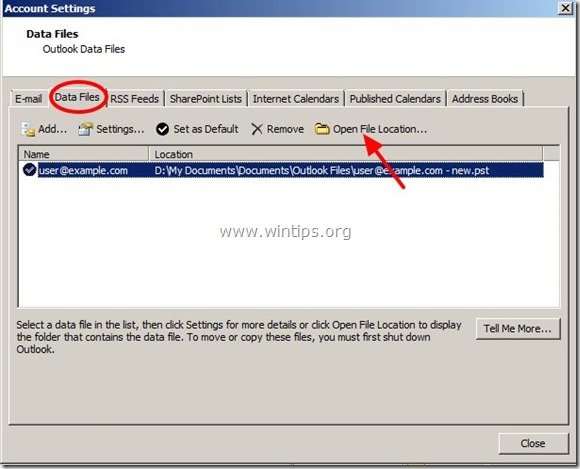
3. Pokračovať na Krok 3.
Outlook 2003
- Ak chcete zistiť, kde sa ukladá Outlook 2003, súbor s údajmi programu Outlook (.pst):
1. V hlavnej ponuke aplikácie Outlook vyberte položku Nástroje > Možnosti

2. Na stránke Možnosti vybrať okno Nastavenie pošty tab.
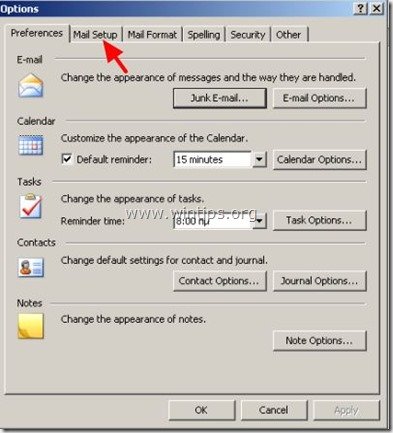
3. Na stránke Nastavenie pošty vyberte kartu Dátové súbory

4. Na stránke Dátové súbory vyberte položku Otvoriť priečinok .
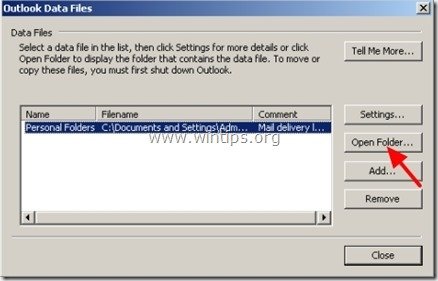
5. Pokračovať na Krok 3 .
Krok 3: Obnovenie dátových súborov programu Outlook (.PST)
1. Zatvorte všetky otvorené aplikácie Outlook okná.
2. Potom zapíšte názov aktuálneho Outlook PST súbor . (Predvolený názov je: "Outlook.pst")
3. Premenovať . Outlook PST súbor na ľubovoľný názov (napr. na "OutlookEmpty.pst").

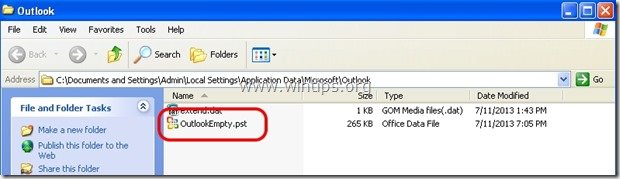
4. Bez zatvorenia tohto okna otvorte nový Prieskumník systému Windows a nájsť a kopírovať (tu) Outlook PST súbor z vášho záložného umiestnenia.
5. Teraz v priečinku úložiska dát programu Outlook by ste mali mať dva súbory Outlook PST s názvom:
- Outlook.pst (to je váš Outlook PST Dátový súbor, zo zálohy) OutlookEmpty.pst (toto je prázdny Outlook PST dátový súbor, ktorý je vytvorený pri prvom spustení programu Outlook)
- Premenovať (ak je to potrebné) Outlook PST záložný súbor na meno, ktoré ste si predtým zapísali .
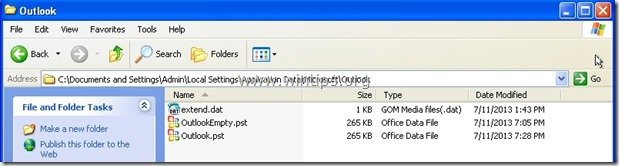
7. Teraz otvoriť vaše Aplikácia Outlook a mali by ste úspešne obnoviť údaje programu Outlook.
8. Posledným krokom na začatie práce s programom Outlook je nastavenie e-mailového konta * a je to hotové!
Poznámka: Ak chcete nastaviť svoje e-mailové konto, prejdite na stránku: Súbor > Nastavenia účtov > Nový alebo Nástroje > Nastavenia účtu > Nový ak pracujete s programom Outlook 2007 alebo 2003.
To je všetko! Dajte mi vedieť, či vám tento návod pomohol, a zanechajte komentár o svojich skúsenostiach. Prosím, lajkujte a zdieľajte tento návod, aby ste pomohli ostatným.

Andy Davis
Blog správcu systému o systéme Windows





